Win10强行结束进程却被拒绝?详细教程教你快速解决
时间:2025-06-21 14:27:00 470浏览 收藏
文章不知道大家是否熟悉?今天我将给大家介绍《Win10结束进程被拒?手把手教你快速解决拒绝访问问题》,这篇文章主要会讲到等等知识点,如果你在看完本篇文章后,有更好的建议或者发现哪里有问题,希望大家都能积极评论指出,谢谢!希望我们能一起加油进步!
大家常常会在使用Windows 10系统时利用任务管理器强制关闭一些不再使用的程序进程,这样做能够释放一部分内存空间,避免系统资源被过度占用。不过,最近有不少朋友反映,在尝试结束Win10系统的进程时,系统却提示“拒绝访问”。如果遇到这种情况,别担心,本文将为大家提供一种解决办法,有需要的朋友可以参考一下。
Win10系统结束进程时出现拒绝访问的解决步骤:
1、首先,在运行窗口中输入:msconfig命令并按下回车键,这会打开系统配置窗口,具体操作如下图所示。
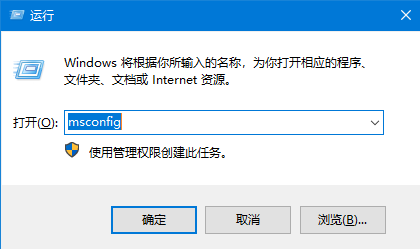
2、进入系统配置窗口后,依次切换到服务选项卡,勾选隐藏所有的Microsoft服务,接着点击全部禁用按钮,最后点击应用并确定或者直接确定即可完成设置;
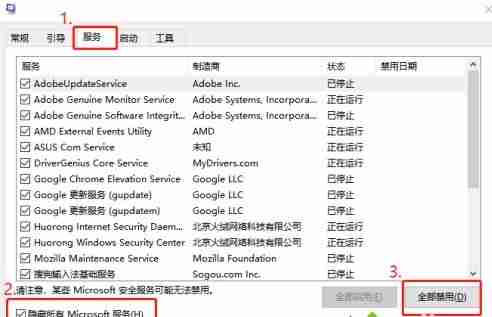
3、继续留在系统配置窗口内,切换到启动选项卡,如果想要管理启动项的话,可以通过任务管理器中的启动部分来实现,点击蓝色字体“任务管理器”,即可打开任务管理器窗口;
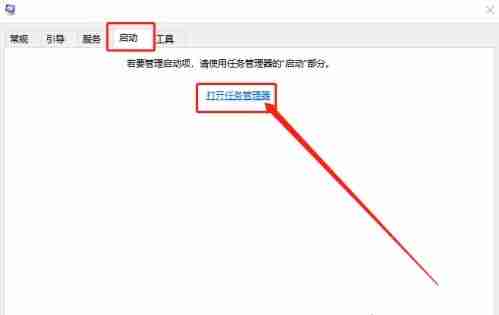
4、在任务管理器窗口里,找到需要禁用的项目,右键点击该项目,在弹出的菜单中选择禁用选项;
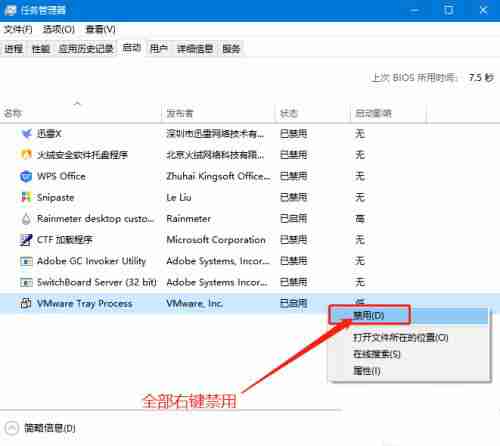
5、最后,返回到系统配置窗口,点击确定按钮完成所有设置操作;
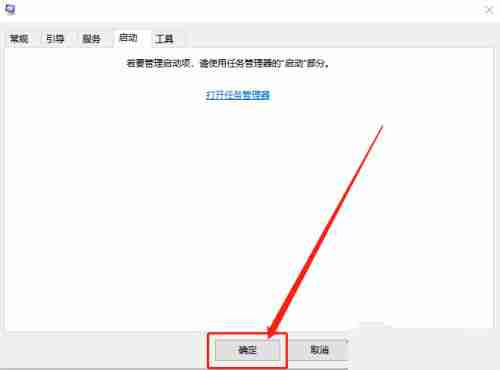
今天关于《Win10强行结束进程却被拒绝?详细教程教你快速解决》的内容就介绍到这里了,是不是学起来一目了然!想要了解更多关于的内容请关注golang学习网公众号!
相关阅读
更多>
-
501 收藏
-
501 收藏
-
501 收藏
-
501 收藏
-
501 收藏
最新阅读
更多>
-
288 收藏
-
144 收藏
-
433 收藏
-
310 收藏
-
163 收藏
-
378 收藏
-
153 收藏
-
171 收藏
-
175 收藏
-
244 收藏
-
469 收藏
-
421 收藏
课程推荐
更多>
-

- 前端进阶之JavaScript设计模式
- 设计模式是开发人员在软件开发过程中面临一般问题时的解决方案,代表了最佳的实践。本课程的主打内容包括JS常见设计模式以及具体应用场景,打造一站式知识长龙服务,适合有JS基础的同学学习。
- 立即学习 543次学习
-

- GO语言核心编程课程
- 本课程采用真实案例,全面具体可落地,从理论到实践,一步一步将GO核心编程技术、编程思想、底层实现融会贯通,使学习者贴近时代脉搏,做IT互联网时代的弄潮儿。
- 立即学习 516次学习
-

- 简单聊聊mysql8与网络通信
- 如有问题加微信:Le-studyg;在课程中,我们将首先介绍MySQL8的新特性,包括性能优化、安全增强、新数据类型等,帮助学生快速熟悉MySQL8的最新功能。接着,我们将深入解析MySQL的网络通信机制,包括协议、连接管理、数据传输等,让
- 立即学习 500次学习
-

- JavaScript正则表达式基础与实战
- 在任何一门编程语言中,正则表达式,都是一项重要的知识,它提供了高效的字符串匹配与捕获机制,可以极大的简化程序设计。
- 立即学习 487次学习
-

- 从零制作响应式网站—Grid布局
- 本系列教程将展示从零制作一个假想的网络科技公司官网,分为导航,轮播,关于我们,成功案例,服务流程,团队介绍,数据部分,公司动态,底部信息等内容区块。网站整体采用CSSGrid布局,支持响应式,有流畅过渡和展现动画。
- 立即学习 485次学习
